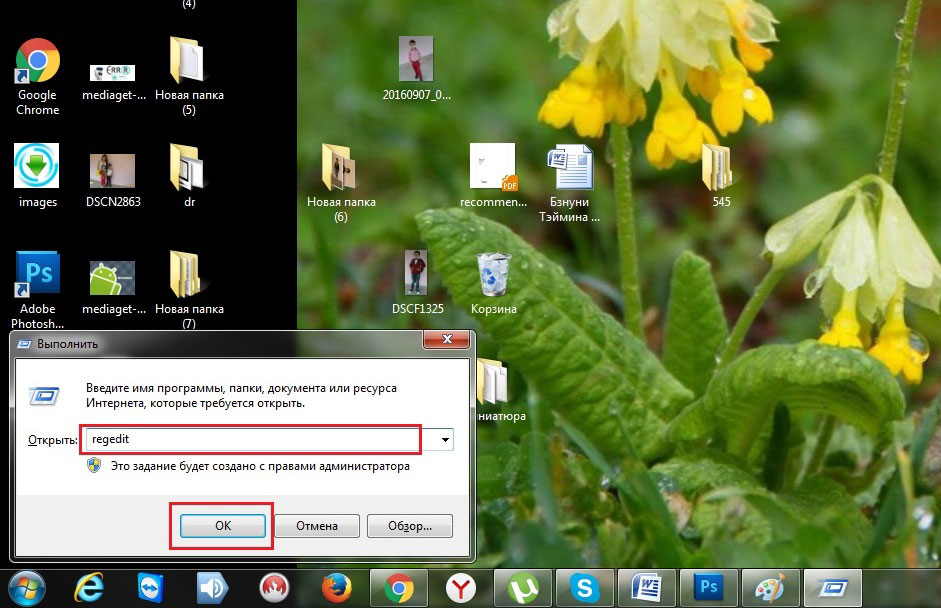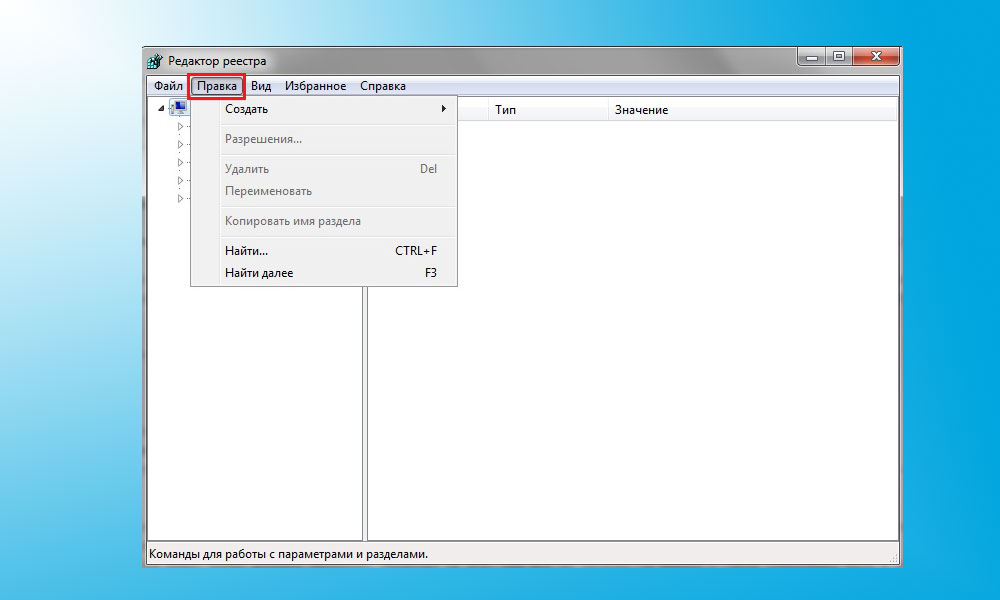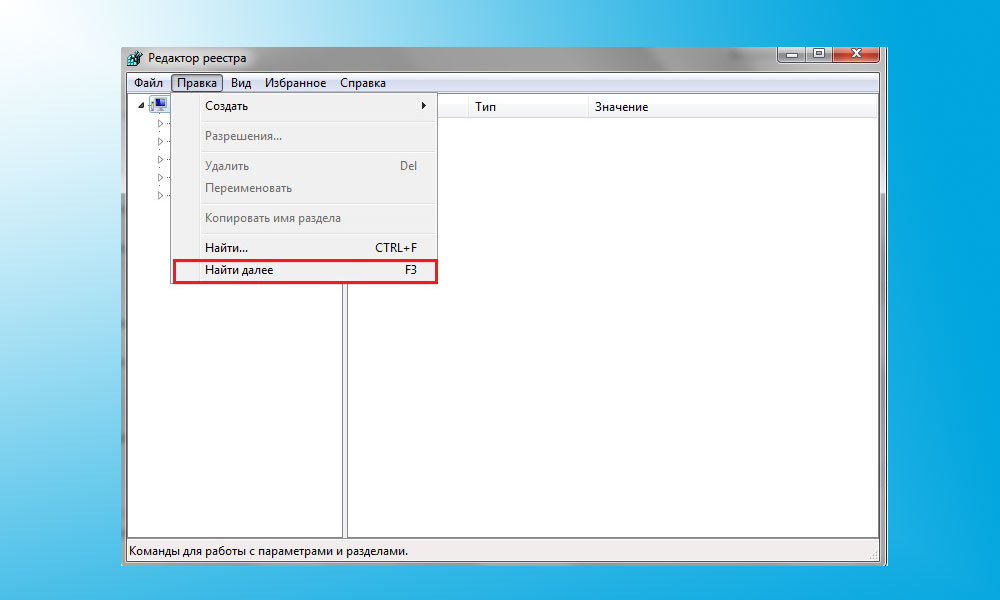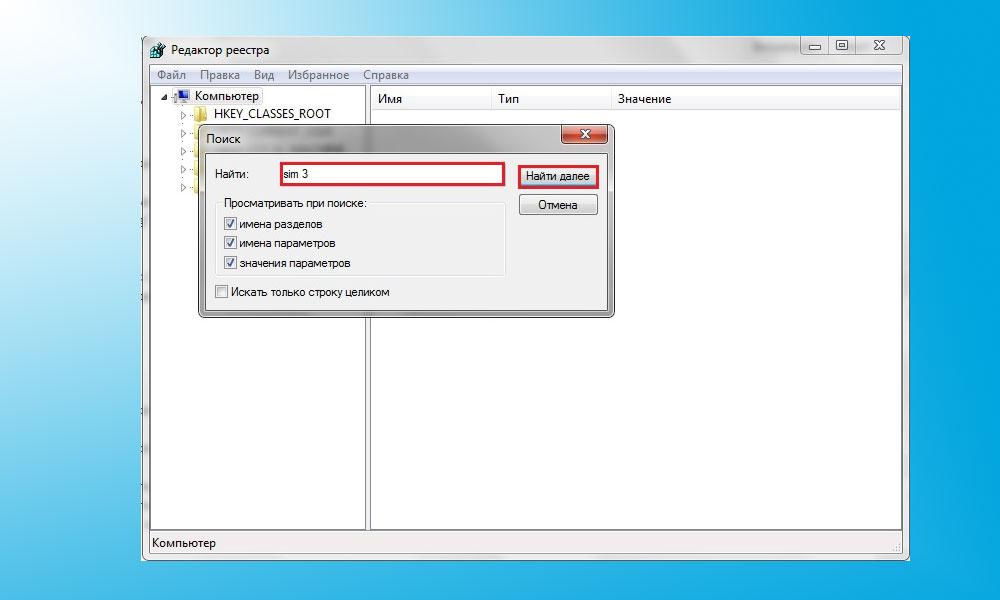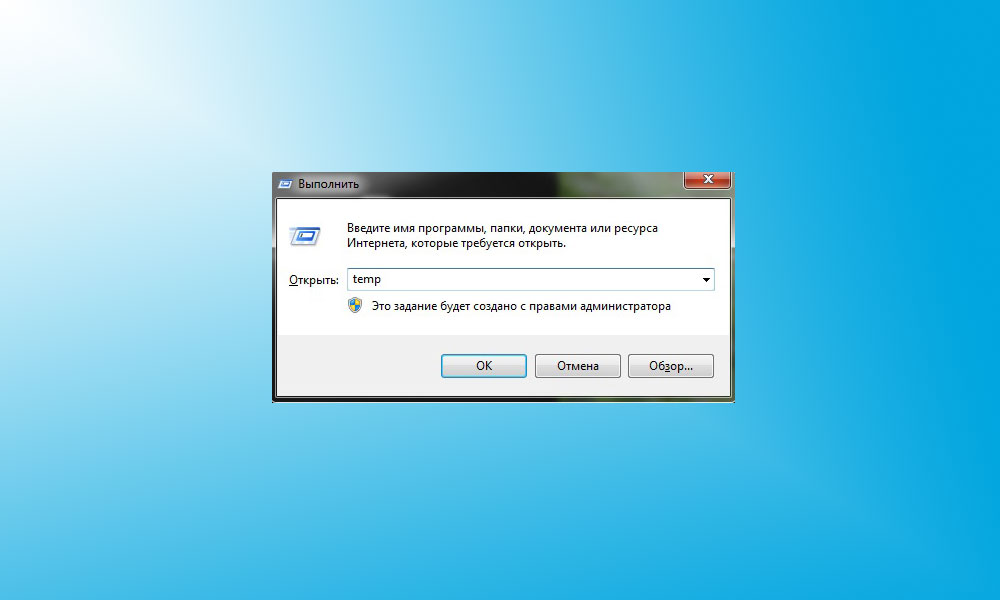Как удалить Sims 3 полностью с компьютера
Многим геймерам нужно знать, как удалить Sims 3 полностью с компьютера. Этой информацией необходимо владеть, потому что данный симулятор так же, как и любая другая игрушка рано или поздно надоедает пользователю. В некоторых случаях эти сведения помогут освободить место на жестком диске. Тем более данный симулятор с дополнениями занимает большое количество памяти, которой часто не хватает для выполнения других задач.
Удаление игры-симулятора с ПК
Чтобы выполнить такое действия пользователям придется приложить определенные усилия. Однако операцию в любом случае удастся осуществить, если строго следовать специально разработанной инструкции:
- Включаем видимость всех папочек. Сначала открывается «Панель управления» и осуществляется переход в «Свойства папки». Потом на вкладке «Вид» нажимается клавиша «Дополнительные параметры». Затем выбирается подпункт «Скрытые», в котором ставится галочка рядом с фразой, позволяющей показать все невидимые папки. В конце нажимается «ОК».
- Удаляем все данные симулятора. Открывается «ProgramFiles», где отыскивается «ElectronicArts». Потом выбирается папка с игрой, которая отправляется в корзину.
Примечание! Установка популярной игры-симулятора может быть осуществлена в другую директорию, тогда ее поиск и последующее удаление необходимо провести именно оттуда.
На следующем этапе выполняется ликвидация папочки, название которой состоит из множества символов. Пользователю трудно будет ошибиться, так как она такая единственная. Всего скорее данная папка располагается также в «ProgramFiles», где нужно открыть сначала «InstallShield», а затем «InstallationInformation».
Чистка реестра
Чтобы очистить реестр нужно воспользоваться «regedit». Команда прописывается в окошке «Выполнить», которое появится, если нажать одновременно Win и R.
Далее, выполняются несложные следующие действия:
- Выделяется «Компьютер». Данная надпись расположена с левой стороны окна реестра, где размещено все дерево файлов;
- Осуществляется клик по «Правка»;
- Выбирается строчка «Найти далее»;
- Набирается в поиске название игры;
- Нажимается клавиша «Найти далее», после чего проводится ликвидация всех найденных файлов. Причем такую процедуру нужно выполнить несколько раз.
Затем необходимо снова воспользоваться окном поиска. В этот раз уже набирается следующая комбинация цифр и букв: C05D8CDB. После того как папка будет найдена она стирается.
Примечание! Данная папочка имеет более длинное название, несмотря на это, она всегда начинается именно с такой комбинации букв и цифр.
После осуществленных действий останется избавиться от временных файлов. Для этого выполняется очистка «Temp». Данное действие осуществляется с помощью окна «Выполнить». В нем требуется набрать «temp» и нажать клавишу с надписью «Enter».
После этого в папке, которая появилась, стирается вся информация. В конце процедуры требуется еще очистить корзину и перезагрузить операционную систему.